Analisar planos de execução do Oracle usando o painel do Insights de Performance para o Amazon RDS
Ao analisar a carga de banco de dados em um banco de dados Oracle, talvez você queira saber quais planos estão contribuindo mais para a carga do banco de dados. É possível determinar quais planos estão contribuindo mais para a carga de banco de dados usando o recurso de captura de plano do Insights de Performance.
Para analisar planos de execução Oracle usando o console
Abra o console do Amazon RDS em https://console.aws.amazon.com/rds/
. -
No painel de navegação, escolha Performance Insights.
-
Escolha uma instância de banco de dados do Oracle. O painel do Performance Insights será exibido nessa instância de banco de dados.
-
Na seção Database load (DB load) (Carga de banco de dados (carga de DB)), escolha Plans (Planos) o lado de Slice by (Separar por).
O gráfico Média de sessões ativas mostra os planos usados pelas instruções SQL principais. Os valores de hash do plano aparecem à direita dos quadrados codificados por cores. Cada valor de hash identifica exclusivamente um plano.
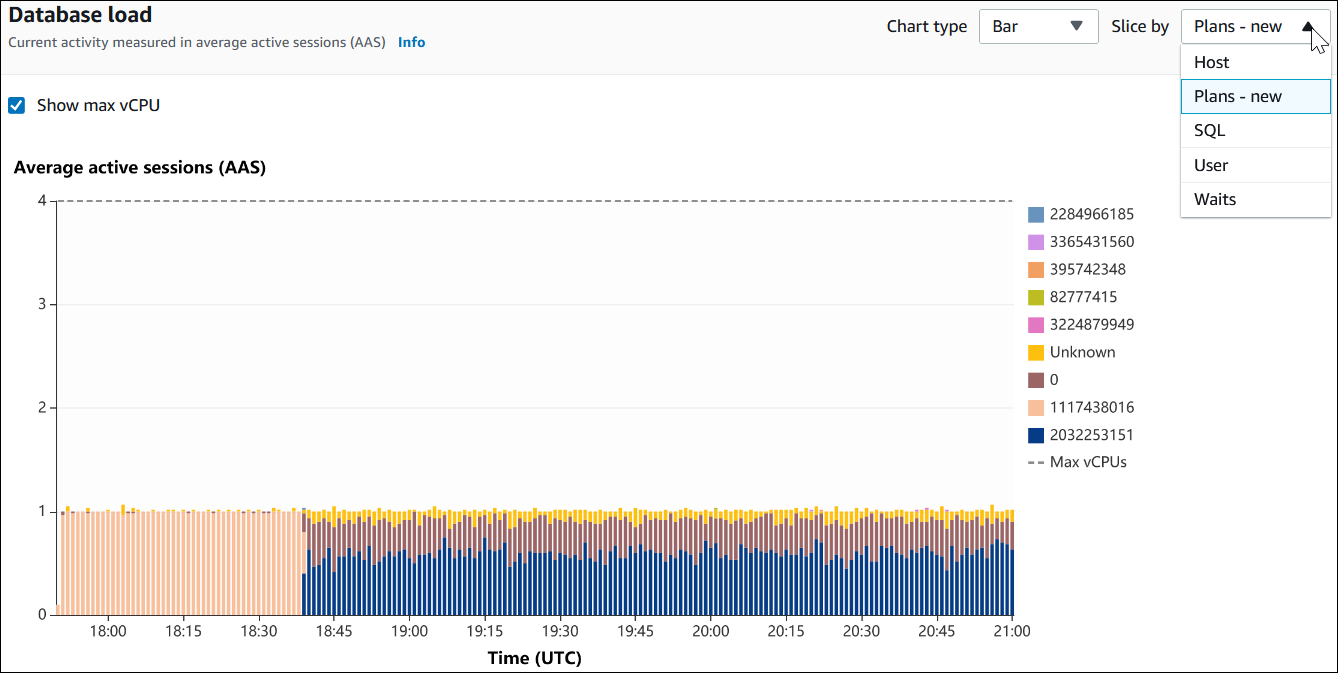
-
Role para baixo até a guia Top SQL (SQL principal).
No exemplo a seguir, o resumo do SQL principal tem dois planos. Você pode dizer que é um resumo pelo ponto de interrogação na instrução.
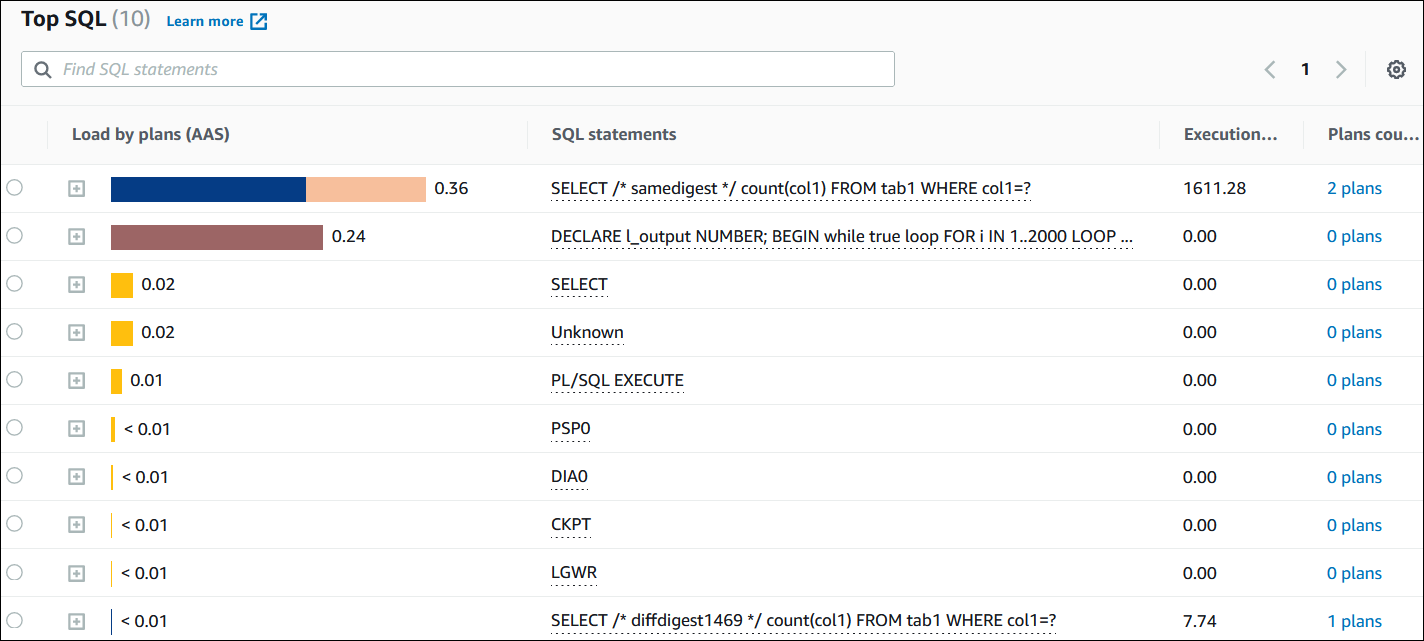
-
Escolha o resumo para expandi-lo em suas instruções de componente.
No exemplo a seguir, a instrução
SELECTé uma consulta de resumo. As consultas de componentes no resumo usam dois planos diferentes. As cores dos planos correspondem ao gráfico de carga do banco de dados. O número total de planos no resumo é mostrado na segunda coluna.
-
Role para baixo e escolha dois Planos para comparar na lista de Planos para consulta de resumo.
Você pode visualizar um ou dois planos para uma consulta por vez. A captura de tela a seguir compara os dois planos no resumo, com hash 2032253151 e hash 1117438016. No exemplo a seguir, 62% das sessões ativas médias que executam essa consulta de resumo estão usando o plano à esquerda, enquanto 38% estão usando o plano à direita.
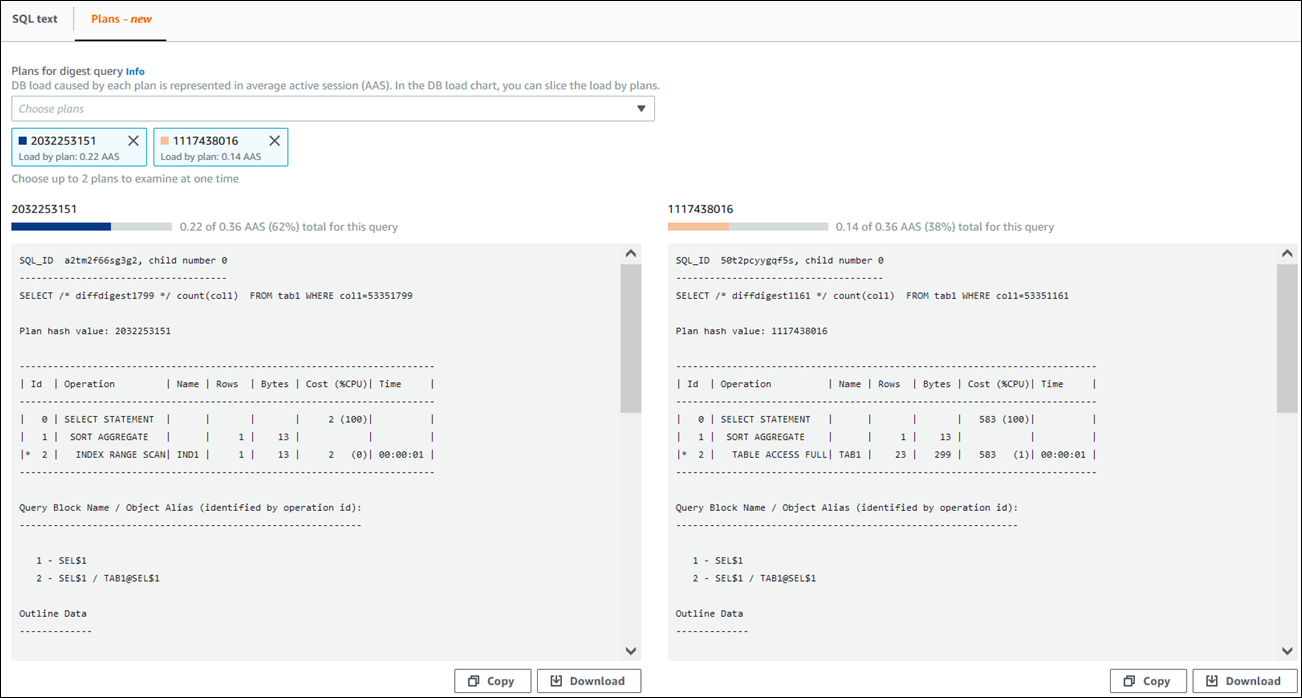
Neste exemplo, os planos diferem de forma importante. A Etapa 2 do plano 2032253151 usa uma verificação de índice, enquanto o plano 1117438016 usa uma varredura de tabela completa. Para uma tabela com um grande número de linhas, uma consulta de uma única linha é quase sempre mais rápida com uma varredura de índice.

-
(Opcional) Escolha Copy (Copiar) para copiar o plano para a área de transferência ou Download (Baixar) para salvar o plano no disco rígido.